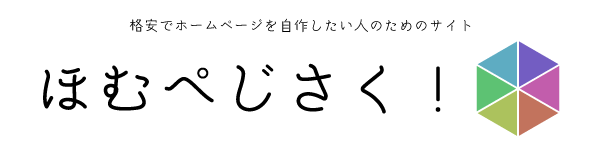会社やお店のホームページ、もしくは自分のオリジナルブログを作りたい!
お金があればプロに頼みたいけど、そんな余裕はない…
こんなお悩みはありませんか?
当記事では、知識が全くない人でもイチからホームページやブログを作ることができるように、サイトの立ち上げ方法を解説しています!
以下の内容の流れに沿って各記事を読みながら順番に作業を進めることで、知識のない初心者の方でも自分でホームページやブログが作れるようにステップ形式にしてまとめました。ぜひ参考にしながら、自分だけのサイトを作ってみてくださいね!
自分でサイトを作ることができれば、格安でサイトを持つことができることに加えて、運用にも役立つし、多くの有用な知識も身に付けられるというメリットがあるんだ!
ほぇ~。途中まで進めた場合でも後から再開しやすいように、このページをブックマークしとこっと♪
※当ページのロードマップは作成途中です。補足記事が充実につれて徐々に完成に近づくような作りにしています。不十分な点はご了承ください。
「ホームページ」「Webサイト」「ブログ」など様々な呼び方をすることがありますが、ご自身の作りたいものと置き換えて考えてもらえばOKですので安心して進めてください。
一般的なホームページもブログも、ほぼ同じ工程で作ることが出来ます。
STEP.1 ホームページやブログを作る前に知っておきたい基礎知識
いきなりサイトの作成に入る前に、基本的に押さえておくべき知識について学びましょう。サイトを作るに当たって概要を分かっているだけで、ホームページやブログ作成がスムーズ且つ最適なものになります。
必須項目ではないので飛ばしてもらっても構いませんが、目を通すことでより良いサイト作りに役立つはずです。時間に余裕のある方は順番に、もしくは気になる項目だけでも是非チェックしてみてください。
時間がないからいきなり作り始めたいよ~
って人はSTEP2. WordPressをインストールしようから進めましょう。
Webの世界ではどうしても専門用語などが出てきて、解説の中でも難しいと感じる言葉もあるかもしれません。なるべく分かりやすい説明を心がけていますが、もし良く理解できなくても心配いりません。サイトを作る上で必ずしも知っていなければならないことは多くないので、よく分からなくても「そんなのがあるんだ~」くらいに気軽に読み進めてもらえればと思います。
では、さっそく始めましょう!
STEP.1-1 ホームページの重要性とメリットデメリット
そもそも、ホームページやブログって必要?
まだサイトを作るかどうか迷っている段階で…
という方も中にはいるでしょう。
どうしてホームページを持つことは大切なのか。そもそもあなたにWebサイトは必要なのか。こういったことを事前に理解しておくことは重要です。
そこで、ホームページを作ることの重要性とメリットデメリットをまとめました。
まずしっかりとサイトの役割を認識していただきたいので、気になる方はまずここから目を通しておきましょう。
STEP.1-1▶ホームページって必要?サイトを構える重要性とメリットデメリット
STEP.1-2 ホームページの仕組みと大まかな流れを知ろう!
ホームページの重要性は分かったよー!ではさっそく作っちゃお♪
いやちょっと待って!ホームページが表示される仕組みをまずは勉強しておこう。実際に作る上での作業の意味が分かって、理解がスムーズになるはずだよ!
ホームページはどのように表示されるのか、説明できますか?
理解できていれば、「HTML・CSS」「サーバー」「ドメイン」「ブラウザ」など、これらの用語の意味も説明できるはずです。
よく分からないという方は以下の記事でホームページの仕組みを押さえてください。
STEP.1-2▶【超分かりやすい】ホームページ(Webページ)が表示される仕組み!
STEP.1-3 ホームページやブログを作るにはどんな方法がある?
STEP.1-2では、基本的なホームページの仕組みを理解してもらいました。
次にホームページの作るにはどのような選択肢があるのかを把握しておきましょう。やり方がいくつかあるので、どの方法で制作するか、その方法を選択する必要があります。
制作方法は主に以下の4種類があります。
- コードを書く方法
- オープンソースのCMSを利用する方法
- サービスを利用する方法
- 専用のソフトを使う方法
どの方法が良いのか比較検討した記事は以下をお読みください。
STEP.1-3▶ホームページ(Webサイト)作成方法の種類4つ!どんなものがある?
結論としては、WordPress(ワードプレス)と呼ばれるオープンソースCMSを使った方法をオススメしています。
ここからはWordPressを使うことを前提に話を進めていくよ!
STEP.1-4 ホームページやブログの作成費用は?
いざホームページやブログを作ろう!となっても気になるのは費用ですよね?
結論、WordPressで自作する場合は月1,000円前後の維持費のみで作成が可能です。もし有料のテーマ(テンプレートのようなもの)や素材を買っても、制作費は3万円以内におさまるパターンが多いです。
制作会社に依頼すると数十万~というのが普通ですので、自作がいかに安いかご理解いただけると思います。
より詳しい費用感は以下の記事でまとめました。「まだ制作を依頼するか自分で作るか決めかねている…」など、一体どんな費用がどれだけかかるのかが気になる方だけ以下の記事を読んでいただければOKです。
STEP.1-4▶ホームページっていくら?Web制作かかる費用や維持費の相場を解説!
STEP.1-5 WordPressとは何か?
当サイトでは、WordPress(ワードプレス)というサイト作成ツールを使ってホームページやブログを作る方法をメインとして紹介しています。
なぜWordPressかというと「サイトを立ち上げるのに一番おすすめの方法がWordPressを利用した方法だから」というシンプルな理由です。
実は世界のWebサイトの約半数近くがWordPressで出来ているくらい、メジャーなものなのです。
ということで、WordPressのどんなところが良いのか、そもそもWordPressって何なのか?を押さえておきましょう。
STEP.1-5▶WordPressとは?ホームページやブログをWordPressで作るメリットやデメリット!
以上でSTEP1は終了です!
ここまで読み進めれば、ある程度ホームページに対するイメージが沸いてきたのでは?
まだちょっと難しいけど、できそうな気がしてきたぁぁぁああ!
STEP2からは、実際にレンタルサーバーを借りてWordPressをインストールする段階に入っていきます!
STEP2. WordPressをインストールしよう!
STEP1で、ホームページやブログを作るには初心者にも簡単で扱いやすいWordPress(ワードプレス)を利用するのがオススメと解説しました。当ステップではWordPressのインストールまでの手順を解説します。
WordPressをインストールするには、まずレンタルサーバーを用意し、その中にWordPressをインストールするという手順になります。
人気のレンタルサーバーであれば、契約時にWordPressをインストールを行うこともできるよ。
ちなみにレンタルサーバーはどれを選べばいいの?
その辺の選び方も解説するから安心して!
選ぶのめんどくさい…って人はエックスサーバーを選べばOK!
STEP.2-1 レンタルサーバーの選び方
レンタルサーバーを借りる時のプランの内容は専門的なものも多く、初心者にとっては非常に分かりづらいものとなっています。
そこで、どういった視点でレンタルサーバーを選べばいいのか、当ステップの記事でそのポイントをまとめました。
ただ、ここまで検討するとかなり細かいので、こだわりたい人以外は次のステップのおすすめのレンタルサーバーの記事での比較検討だけで十分かもしれません。
「徹底的に調べた上で決めたい!」というこだわりのある人だけ読めばOKかと思います。
STEP.2-1▶【初心者向け】レンタルサーバーとプランの選び方【共用サーバー】
STEP.2-2 おすすめのレンタルサーバー
結論から言うと、おすすめのレンタルサーバーは
この4つです。
4つもあると迷うわー
ならエックスサーバーを選んでおけば間違いないよ。価格や性能、安定性など総合的に見て優れているからね。こだわりのない人はエックスサーバーにしておこう!ちなみにこのサイトもエックスサーバーなのだ!
おすすめの理由やそれぞれの比較は以下の記事をご覧ください。
STEP2-2▶レンタルサーバーはどれがおすすめ?この4つの中から選べば間違いなし!
どのレンタルサーバーにするかが決まったら次のステップに進みます。
STEP.2-3 WordPressのインストール方法
おすすめのレンタルサーバーごとにWordPressのインストール方法をまとめました。
選んだレンタルサーバーの記事を参考に、WordPressをインストールしましょう。
- STEP.2-3-1▶WordPressのインストール【エックスサーバー編】
- STEP.2-3-2▶WordPressのインストール【ConoHa Wing編】
- STEP.2-3-3▶WordPressのインストール【ロリポップ!編】
- STEP.2-3-4▶WordPressのインストール【mixhost編】
実は契約のタイミングで、独自ドメインが無料でもらえる場合があります。
ドメイン…ってなんだっけ??汗
その際にドメイン名も決めなければなりませんので、次のステップも合わせて参考にしながらインストール作業を進めてくださいね!
STEP.2-4 ドメイン名の決め方とポイント
ドメインというのは「○○○.com」とか「○○○.co.jp」みたいなやつです。
レンタルサーバーで無料で独自ドメイン(自分で決められるオリジナルのドメイン)がもらえることがありますが、ドメインは簡単には変更できない(変更したければ取り直しになってしまう)ので慎重に決めましょう。
どういうドメイン名にすればいいのか、決め方のポイントは以下を参考にしてください!
STEP.2-4▶ドメイン名の決め方とポイント!分かりやすいのが吉◎【個人・企業】
STEP3. WordPressテーマを決めてインストールしよう
WordPressのインストールが完了したら、続いてテーマを決めます。
「にんじん」がテーマのサイトがいい!
WordPressのテーマっていうのは、そういう内容とかの意味じゃなくてテンプレートみたいなもののことを言うんだよ(笑)
テンプレートもにんじんみたいなやつで!
STEP.3-1 どんなサイトにしたいかイメージを固めよう!
さっそくテーマを決めてサイトを作っていきたいところですが、その前にまずは方向性を定めましょう!
Webサイトの完成イメージを固める前にサイトを作り始めるのは、地図無しで航海を始めるようなものです。途中で引き返したり、やり直しになったりして時間を無駄にしてしまう例をこれまで何度も見てきました。
「シンプルなホームページなのか?」「ブログ記事の投稿はするのか?」「カラーや雰囲気は?」など事前に考えておいた方が良いことは沢山あります。
自分のサイト設計をし、完成イメージを固めていただくのがこのステップとなります!
STEP.3-1▶Webサイトを設計することの重要性とは?【ポイントと手順を解説】
サイト設計をすることで、次のステップの適切なテーマ選びがしやすくなります。
STEP.3-2 WordPressのテーマとは何か?
さて、WordPressのテーマをこれから決めていただくわけですが、「でも、そもそもテーマってまだよく分かってない!」っていう状況の方も多いかと思います。
そこで、もう少しテーマについて詳細に解説した記事をご用意しました。
次の記事を読んでテーマへの理解を深めてください。
STEP.3-2▶WordPressのテーマとは?特徴から選び方まで解説します。
WordPressはテーマがあるので、あまり知識の無い初心者でもそれなりの質のサイトを作ることが出来るんだね!
STEP.3-3 おすすめのWordPressのテーマは?
WordPressにはテーマと呼ばれるテンプレートのようなものが必要だということが分かりました。それでは実際にサイトのイメージに合わせて、適切なテーマを探して選んでみましょう。
このステップでは、おすすめの無料テーマと有料テーマをそれぞれご紹介しています。テーマ選びの参考にしてみてくださいね!
- STEP.3-3-1▶おすすめのWordPress無料テーマ
- STEP.3-3-2▶おすすめのWordPress有料テーマ
STEP.3-4 WordPressのテーマをインストールしてみよう
テーマが決まったらいよいよテーマをWordPressにインストールしましょう!
実はテーマによってインストール方法が異なる場合があります。
問題なくインストールできた方はこちらの記事は飛ばしてもらって構いません。また、購入したテーマにマニュアルなどがある場合には、インストール方法も大抵解説があるはずなので、そちらに従えばOKです。
念のためインストール方法を3パターンに分けて解説しますので、困ったときにお読みください。
STEP.3-4▶WordPressのテーマをインストールする方法【3パターンで解説】
STEP.4 WordPressを使う上での基礎知識を押さえておこう
ヨッシャー!早速サイトをつくっていくぞー!
うん!もうすぐにでも作り始めることができるよ!…でもちょっと待って!
ぬはぁ!?また?
せっかくなのでここでWordPressを使う上での簡単な実用知識を解説していくよ。初めに知っておくとスムーズに進むからね。
またお勉強かぁ…でも、いよいよって感じ!ワクワク!
STEP4では、WordPressを始めて使う人に最初に知っておいてもらいたいことを解説します。
このステップでこれからお伝えすることは、私自身が初心者の頃「もっと早くに知りたかった!」と思うことをまとめているつもりです。
気になる部分の流し読みでも構いませんので、ザっと頭の中に入れちゃいましょう!できれば、ご自身のWordPress管理画面と照らし合わせながら読み進めてみてください。きっと今後の制作時をスムーズに進める助けになるはずです。
STEP.4-1 WordPress管理画面を操作する時に注意すべきこと
WordPressの管理画面に入れるようになったら、初めての人は「良く分からなくても触っているうちに慣れるでしょ」と思って、まずは色々いじりたくなると思います。
ほぼその通りなのでですが、WordPressにおいてはこの考えはちょっと危険。なぜなら、「画面が真っ白になってしまった!」みたいなことが初心者には起きがちだからです。
よく知らないでいじってしまうと大変な目に合ってしまうこともあるので、まずはWordPressを触る上での注意点を押さえておきましょう!
STEP.4-1▶【初心者必見】WordPressを一番最初に触る上での注意点とよくある失敗
STEP.4-2 WordPressの初期設定をしよう
次に初期設定を行います。一番最初にやるべき初期設定をまとめました。
後から変更すると不都合が起きる場合もあるので、まず最初に取り掛かるようにしてください。
STEP.4-2▶WordPressの初期設定は?インストール後にやるべき設定の基本
STEP.4-3 SSL化をしてセキュリティを強化しよう
ホームページをつくって運営するならば、セキュリティ意識も大切です。
まずはその中でも基本であるSSLの設定を行いましょう。SSLというのは、通信を暗号化するための仕組みのことです。
安全なサイトであるというアピールのためにもSSLについては要チェックです。
STEP.4-3▶SSLとは?httpとhttpsの違いとWebサイトのセキュリティ向上
- STEP.4-4 管理画面の見方と使い方
- STEP.4-5 固定ページと投稿ページの違いと使い分け
- STEP.4-6 カテゴリーとタグの違いと使い分け
実際にホームページやブログを作ってみよう
- STEP.5-1 準備中。
ホームページやブログを自分で作ることのメリット
- 格安で作ることが出来ます
- 維持費も安いので安心
- 掲載したいコンテンツのことをよく分かっている
- 直したいところの修正も手軽にできる
- 育てていくことでアクセス数を増やせる
- 様々な知識や技術が身に付き、情報感度が高くなる
Webサイト(ホームページやブログ)は一種のブランディングツールであり、営業部長のようなものです。サイトを構えることで、24時間365日働いてくれます。
上手に活用することが出来れば、Webの世界には無限の可能性が広がっていますよ!